WPS文档如何在章节页面设置首页页码不同?
1、打开WPS文档,点击切换到章节页面。
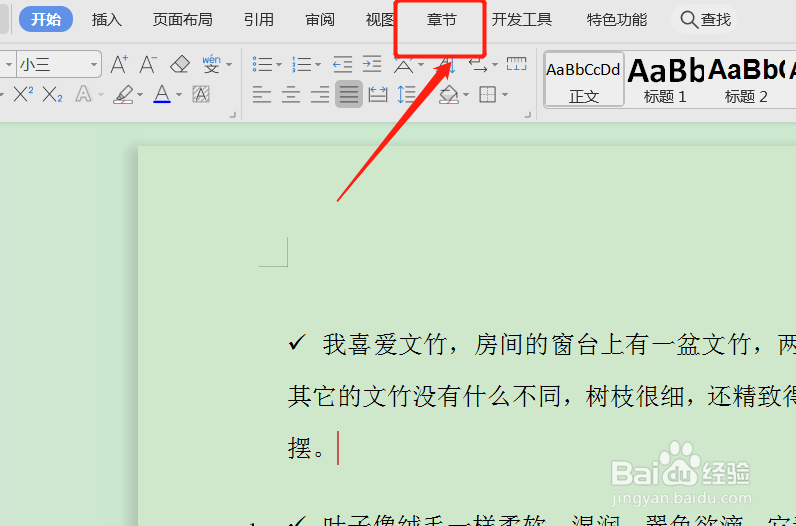
2、在章节页面下点击页码。
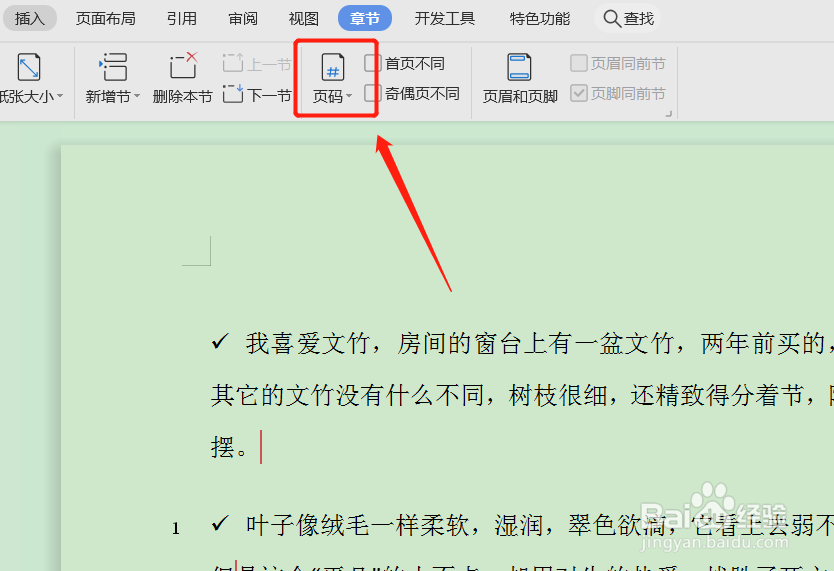
3、选择插入页码的格式。
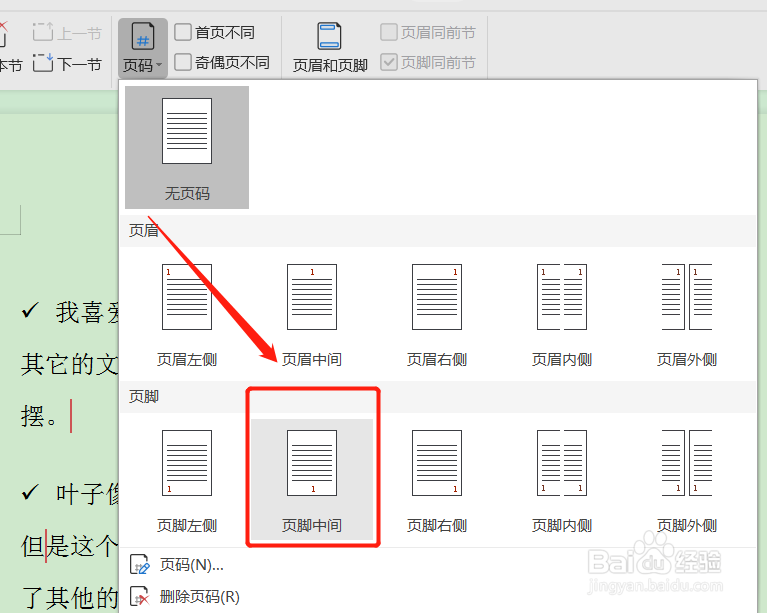
4、插入页码之后,点击上方的首页不同。
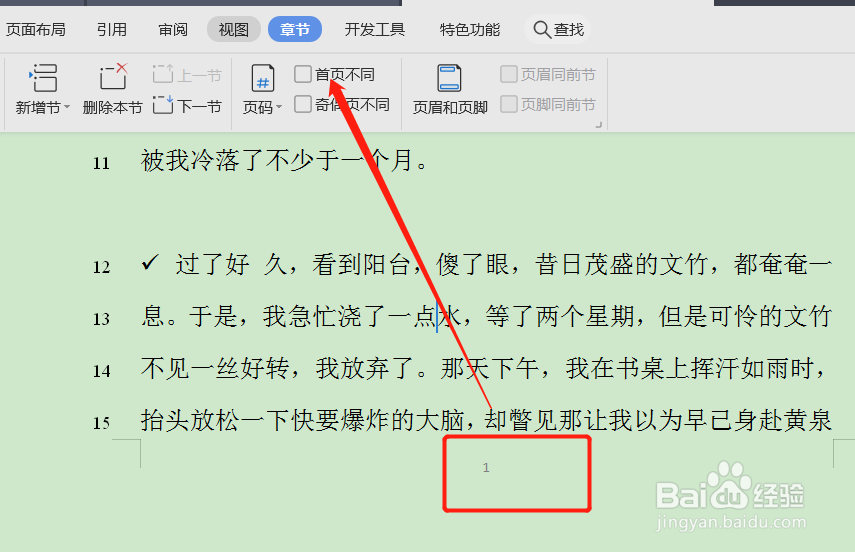
5、勾选首页不同之后,之前首页的页码将被取消。
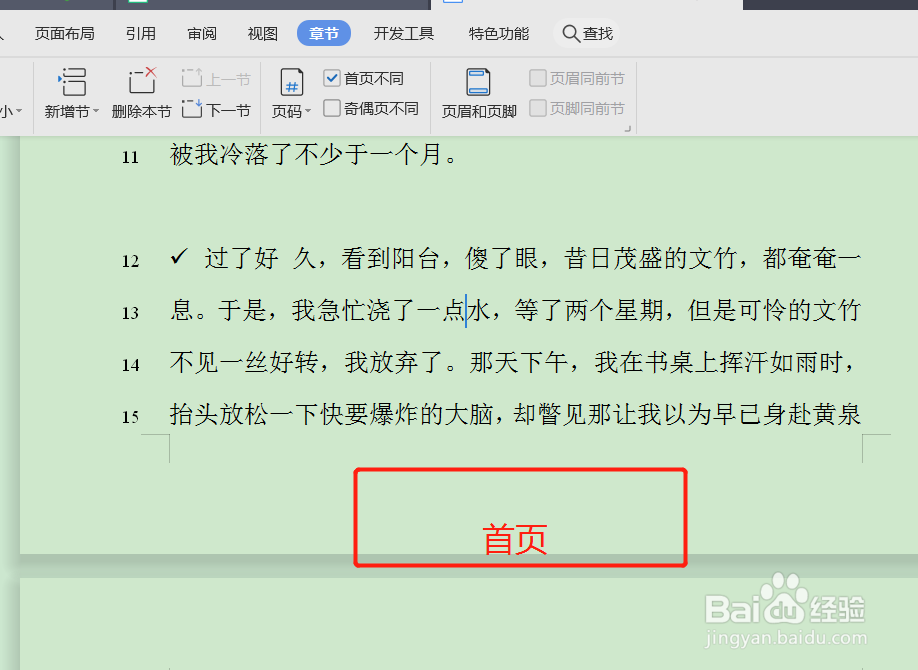
6、下滑页面,可以看到后面页码依旧存在。
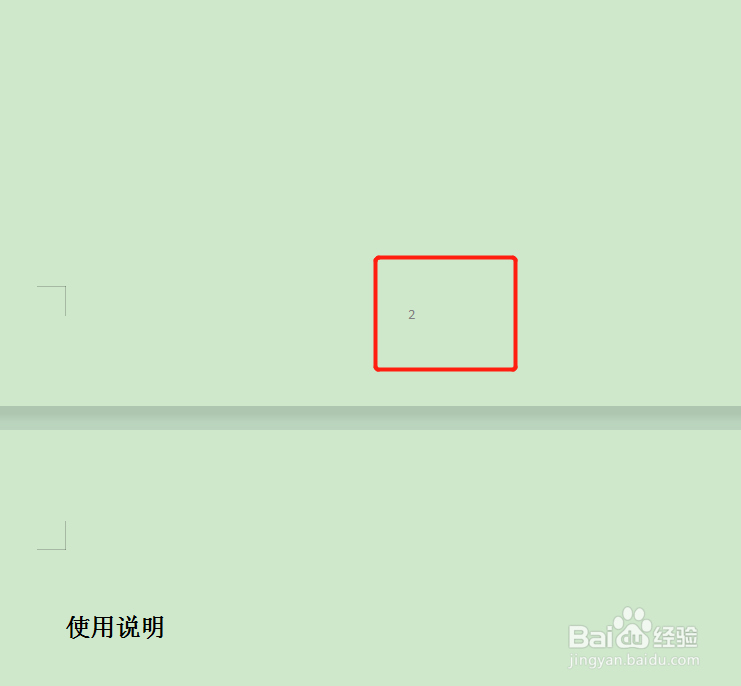
声明:本网站引用、摘录或转载内容仅供网站访问者交流或参考,不代表本站立场,如存在版权或非法内容,请联系站长删除,联系邮箱:site.kefu@qq.com。
阅读量:104
阅读量:195
阅读量:36
阅读量:60
阅读量:35